Monet iDevice-käyttäjät valittavat, että heidän tietokoneensa ei tunnista heidän iPhonea, iPadia tai iPod touchia. Jos iPhone ei muodosta yhteyttä iTunesiin, he eivät voi palauttaa tai varmuuskopioida valokuvia, videoita, asiakirjoja ja muita tärkeitä tietoja iDevice-laitteesta tietokoneelle. He kääntyvät Internetin puoleen saadakseen temppuja ongelman ratkaisemiseksi iTunes ei tunnista iPhonea, ja jotkut niistä jopa vaativat, että jos ohjelmistoa on, se voi auttaa heitä varmuuskopioimaan tai palauttamaan datatiedostot iDevice-tietokoneelta. Kyllä, niin mahtavia ohjelmistoja on olemassa. Mutta mikä tärkeintä, kokeile seuraavia yksinkertaisia temppuja kytkeäksesi iPhone ensin iTunesiin; Jos epäonnistuu, ja korjaa sitten ammattitaitoisella tavalla iTunes, joka ei tunnista iPhone X / 8/7/6/5/4 -ongelmaa.
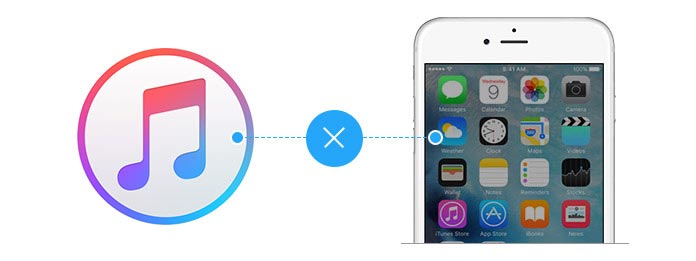
Kolme ensisijaista syytä saattavat selittää kaikki mahdolliset syyt iPhone X / 8/7/6/5/4 -laitteen irrottamiseen tietokoneesta. Seuraava osa esittelee ne, samoin kuin erityiset ratkaisut kunkin syyn ratkaisemiseksi. Voit kokeilla heitä korjaamaan "iTunes ei tunnista iPhoneani" -ongelman.
1Kytke ja poista iPhone ja tietokone toistuvasti.
2Tarkista USB-portti.
Voit tarkistaa, onko tietokoneessasi USB 3.0 -portteja ja oletko muodostanut yhteyden oikeaan porttiin. Jos ei, kokeile erilaisia USB-portteja, kunnes tietokone tunnistaa iPhonesi. Jos et edelleenkään pysty yhdistämään iPhoneasi tietokoneeseen, korjaa Applen USB-ohjain poistettu käytöstä.
3Tarkista USB-kaapeli.
Varmista, että käyttämäsi USB-kaapeli on käyttökelpoinen ja ettei se ole vaurioitunut ja että USB-kaapelin päissä ei ole roskia. Yritä käyttää Applen mukana toimitettua USB-kaapelia liittääksesi iPhoneasi tietokoneeseen niin paljon kuin mahdollista.
Useissa tapauksissa iTunes, joka ei tunnista iPhonea, johtuu huonosta yhteydestä. Yllä olevien kokeilujen jälkeen sinulla on suuri mahdollisuus korjata iPhone ei tunnista iPhone-ongelmaani.
1 Käynnistä iTunes uudelleen.
Sulje iTunes ja käynnistä se uudelleen nähdäksesi, onko siinä eroa.
2 Varmista, että tietokoneeseesi on asennettu viimeisin iTunes.
Sinun tulisi tarkistaa, oletko asentanut uusimman iTunesin tietokoneellesi. Jos ei, päivitä iTunes uusimpaan versioon.
3Päivitä tietokoneesi uudempaan järjestelmään.
4Poista iTunes ja asenna iTunes uudelleen.
Sinä pystyt asenna iTunesja lataa sitten uusin iTunes uudelleenasennusta varten korjataksesi iTunesin, joka ei tunnista iPhonea.

1Varmista, että iPhone on päällä.
Jos iPhone ei ole käytössä, iTunes ei tunnista iPhonea. Joten pidä iPhone auki, kun liität sen iTunesiin.
2Käynnistä iPhone tai tietokone tai molemmat.
Sinä pystyt käynnistä iPhone uudelleen painamalla Koti-painiketta ja Virta-painiketta. Tai käynnistä tietokone uudelleen, jotta näet, tunnistaako iTunes iPhonesi. Tarvittaessa voit käynnistää sekä iPhonen että tietokoneen uudelleen.
3Varmista, että iPhone luottaa tietokoneeseesi.
Kun kytket iPhonen ensimmäistä kertaa tietokoneeseen, sinä iPhone pyytää sinua luottamaan tietokoneeseesi. Napauta sitten vain Luottamus ja sitten iTunes saattaa havaita iPhonesi. Luottamisen jälkeen tietokoneeseesi laite kuitenkin pyytää sinua luottamaan tietokoneeseesi; se tarkoittaa, että tietokoneesi ei asenna iTunesia, tällä hetkellä sinun on asennettava uusin iTunes for Windows.
4Varmista, että iPhone-yhteyden muodostaminen ei ole ristiriidassa kolmannen osapuolen sovellusohjelman kanssa.
Jotkut tietokoneellasi toimivat kolmannen osapuolen ohjelmistot saattavat vaikuttaa iPhoneen tai estää sen muodostamasta yhteyttä tietokoneeseen. Varmista vain, että et käytä kolmannen osapuolen ohjelmistoja, kun liität iPhonen tietokoneeseen. Tämän jälkeen voit korjata iTunes ei tunnista iPhone-ongelmaa.
Nämä PC-käyttäjille tarkoitetut vinkit koskevat myös Mac-käyttäjiä, kun iTunes ei tunnista heidän iPhonea Macissa. Tässä on useita nopeita ja yksinkertaisia vinkkejä Mac-käyttäjille, jotta iTunes näkee iPhonen yhdistämisen jälkeen.
1Varmista, että iPhone on päällä.
2Tarkista USB-kaapeli.
3Tarkista USB-portti.
4 Varmista, että Mac tukee iPhoneasi.
5Varmista, että iPhone luottaa Macisi.
Saat luottamusvaroituksen, kun kytket iPhonen ensimmäisen kerran Mac-tietokoneeseen. Avaa vain iPhone ja kosketa Luottamus. Hetken kuluttua iPhone saattaa näkyä Macissa. Tätä vinkkiä voidaan käyttää korjaamaan iTunes, joka ei tunnista iPhonea.
6 Käynnistä iPhone tai Mac, tai molemmat.
7Varmista, että Mac-tietokoneesi iTunes on uusin versio.
8 Varmista, että missään kolmannen osapuolen ohjelmistossa, joka toimii Macilla tai iPhonella, ei ole ristiriitoja iPhone-yhteyden muodostamisen kanssa.
Puhumme pääasiassa iTunesista, joka ei tunnista iPhone-ongelmaani tässä viestissä. Kaikkien näiden uloskirjautumisten jälkeen, jos huomaat, että tietokoneesi ei vieläkään tunnistanut iPhoneasi. Samaan aikaan tarvitset iPhonen yhdistävän iTunesin, suosittelemme käyttämistä FoneLab, kolmannen osapuolen työkalu iPhone-tietojen hallintaan. Sinä pystyt palauta kadonneet / poistetut tai olemassa olevat tiedot iPhonesta, iCloud-varmuuskopio tai iTunes-varmuuskopio tietokoneellesi.